Има много различни начини за управление на медиите в Linux. Plex е едно мощно решение, което можете да опитате. Ще откриете, че отговаря на почти всички ваши нужди. Разбира се, Plex не е единственото решение. Вие сте разглезени за избор и Emby е отличен избор. Това е софтуер за поточно предаване на медии с отворен код, който улеснява всеки да доставя филми, телевизионни предавания, музика и снимки на много видове устройства. В тази статия ще разгледаме как точно да настроите Emby медиен сървър на Linux, как да го използвате и всичко между тях.
ПРЕДУПРЕЖДЕНИЕ ЗА СПОЙЛЕР: Превъртете надолу и гледайте видеоурока в края на тази статия.
Съдържание
Инсталиране на Emby
Софтуерът за медиен сървър Emby е наличен в редица популярни дистрибуции на Linux. Следният списък с команди ще ви помогне да инсталирате софтуера както на настолни, така и на сървърни версии на всяка от тези операционни системи.
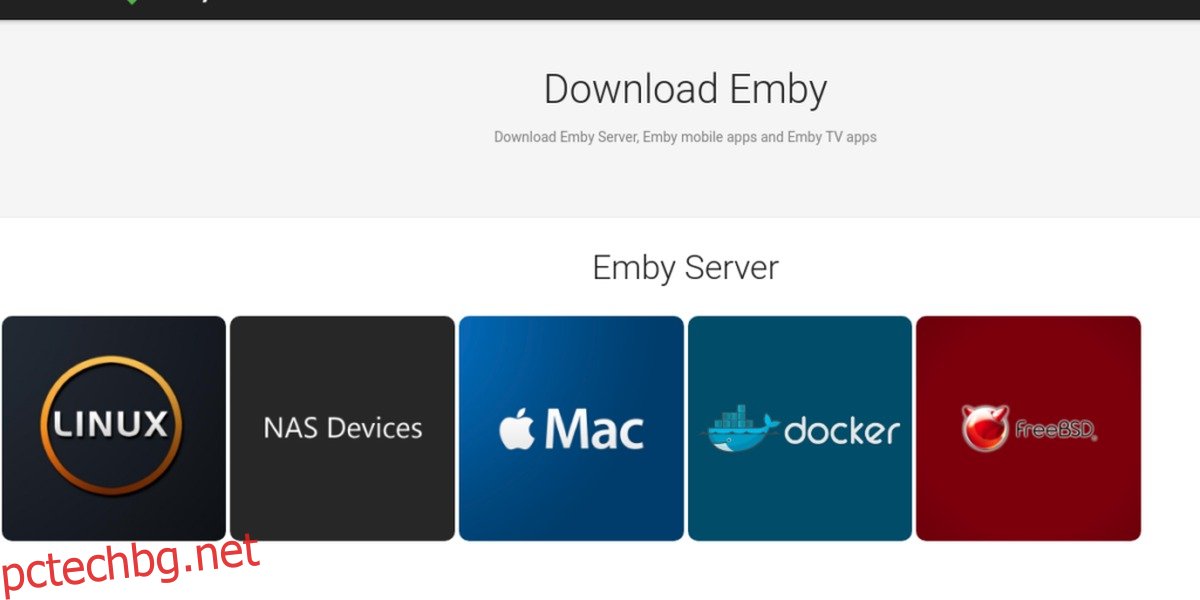
Например: Ако използвате Ubuntu сървър 16.04 LTS, следвайте инструкциите за 16.04 LTS. Ако използвате 16.04 на работния плот, същите инструкции могат да се използват и т.н.
Ubuntu 17.04+
Първо, добавете подписания GPG ключ към Ubuntu, тъй като Ubuntu ще се оплаква от несигурно хранилище и понякога ще откаже да инсталира софтуер.
wget -nv https://download.opensuse.org/repositories/home:emby/xUbuntu_Next/Release.key -O Release.key sudo apt-key add - < Release.key sudo apt-get update
След това добавете репото на софтуера Emby към Ubuntu, актуализирайте софтуерните източници и инсталирайте сървъра.
sudo sh -c "echo 'deb https://download.opensuse.org/repositories/home:/emby/xUbuntu_Next/ /' > /etc/apt/sources.list.d/emby-server.list" sudo apt-get update sudo apt-get install emby-server
Ubuntu 16.04 LTS
Ubuntu не може да се инсталира от несигурно хранилище. Добавете клавиша Emby с тези команди.
wget -nv https://download.opensuse.org/repositories/home:emby/xUbuntu_16.04/Release.key -O Release.key sudo apt-key add - < Release.key sudo apt-get update
С добавения ключ софтуерът може да бъде инсталиран.
sudo sh -c "echo 'deb https://download.opensuse.org/repositories/home:/emby/xUbuntu_16.04/ /' > /etc/apt/sources.list.d/emby-server.list" sudo apt-get update sudo apt-get install emby-server
Fedora 25
Emby media center е наличен за Fedora 25. За да инсталирате, първо добавете хранилището на Copr.
sudo dnf config-manager --add-repo https://download.opensuse.org/repositories/home:emby/Fedora_25/home:emby.repo
След това инсталирайте софтуера.
sudo dnf install emby-server
Arch Linux
Екипът на Arch Linux пакетира Emby директно в основните софтуерни източници. Ако искате Emby на вашия Arch десктоп или Arch сървър, можете да го инсталирате чрез pacman, с тази команда:
sudo pacman -S emby-server
Отворете Suse
Emby има официална поддръжка и за двете текущи версии на OpenSUSE Linux (Leap и Tumbleweed).
Инсталирайте Emby на Leap 42.2:
sudo zypper addrepo https://download.opensuse.org/repositories/home:emby/openSUSE_Leap_42.2/home:emby.repo sudo zypper refresh zypper install emby-server
Инсталирайте Emby на Tumbleweed:
sudo zypper addrepo https://download.opensuse.org/repositories/home:emby/openSUSE_Tumbleweed/home:emby.repo zypper refresh zypper install emby-server
Debian
Debian има много общо с Ubuntu, тъй като има трудности да позволи на софтуера да се инсталира без ключ. За да разрешите този проблем, добавете клавиша за освобождаване на Emby.
wget -nv https://download.opensuse.org/repositories/home:emby/Debian_8.0/Release.key -O Release.key sudo apt-key add - < Release.key sudo apt-get update
След това, с добавен ключ за освобождаване към Debian, сървърът на Emby може да бъде инсталиран.
sudo echo 'deb https://download.opensuse.org/repositories/home:/emby/Debian_8.0/ /' > /etc/apt/sources.list.d/emby-server.list sudo apt-get update sudo apt-get install emby-server
Конфигуриране на Emby Media Server
Сега, когато Emby е инсталиран, трябва да се активира и стартира системна услуга или сървърът на Emby няма да направи нищо. Активирайте emby-сървър със следните команди:
sudo systemctl start emby-server
След това го активирайте при стартиране с:
systemctl enable emby-server
Debian:
sudo service emby-server start
Използване на Emby
Намерете IP адрес
Сега, след като сте инсталирали и конфигурирали Emby медиен сървър на Linux, е време да добавите медия. Започнете, като разберете локалния IP адрес на сървъра. Това се намира с командата ifconfig. Това е местният адрес. Всеки компютър (Linux или друг) може да получи достъп до този адрес, стига да е в мрежата.
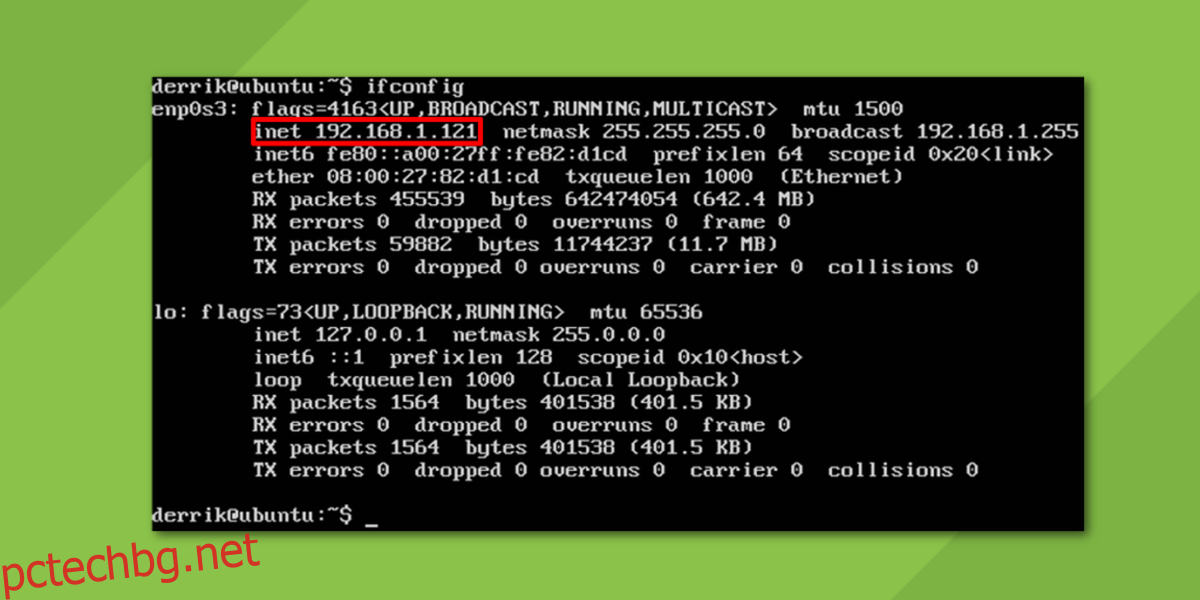
Забележка: Ако Emby работи от настолен компютър или лаптоп, използвайте localhost вместо локалния IP.
https://local-ip-address:8096
В уеб интерфейса Emby ще подкани потребителя да настрои медийна библиотека. Това се състои от добавяне на филми, телевизионни предавания, снимки и дори музика. Добра практика за добавяне на медийни файлове е да ги поставите в директория, до която сървърът има достъп без проблеми (като поставянето им в домашна директория).
например: видеоклиповете може да влизат в /home/username/Videos/, снимките в /home/username/Pictures/ и музиката в /home/username/Music/.
Добавете медийни файлове
Когато уеб интерфейсът се стартира, се появява съветник. Този съветник ще настрои нова инсталация на Emby, като преведе потребителя чрез добавяне на медийни файлове, създаване на (по избор) акаунт в Emby и като цяло тепърва започва.
Първото нещо, което софтуерът иска, е да добавите мултимедийни файлове. Щракнете върху знака +, след което с помощта на файловия браузър отидете до директориите, в които се намират медийните файлове (както споменахме по-горе или другаде).

След това Emby подканва потребителя да въведе име (да се използва като потребителско име в уеб интерфейса) и да създаде първокласен акаунт, за да се свърже с него. Премиум акаунтът позволява повече функции, така че ако наистина харесвате този софтуер за медиен център, това може да е добра инвестиция.
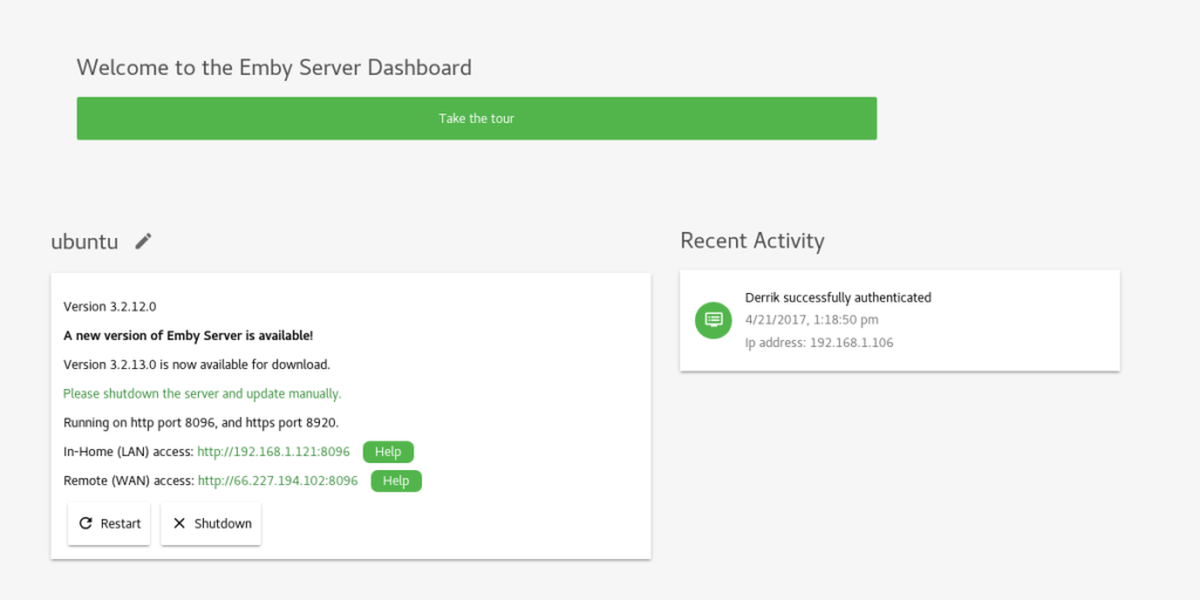
Когато цялата информация е попълнена, потребителят представя потребителския интерфейс на Emby сървъра. Гледайте вашите медийни файлове, като посетите локалния уеб адрес на сървъра или като изтеглите едно от многото поддържани приложения, които този софтуер поддържа.
Chromecast
DLNA
уеб
Apple TV
Amazon Fire TV
Android
Windows Media Center
Конзола за игри
Xbox
Року
Заключение
Въпреки че може да не е толкова бляскав или поддържан като някои други алтернативи в Linux, Emby е страхотно решение за тези, които искат да управляват медиите и да ги доставят на множество устройства наведнъж. Ако искате централен медиен сървър на Linux, но избягвате да използвате инструменти като Plex поради затворения му характер, изпробвайте този софтуер.

